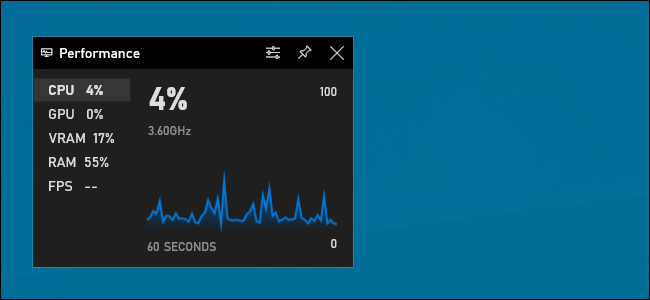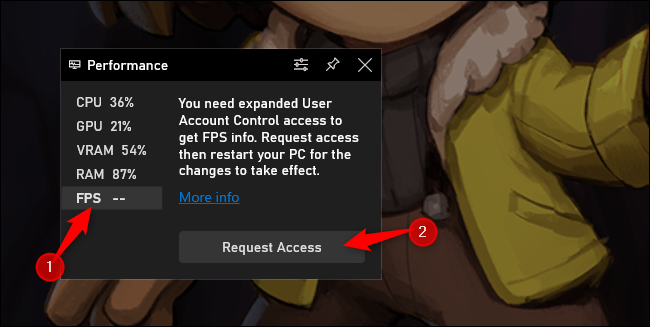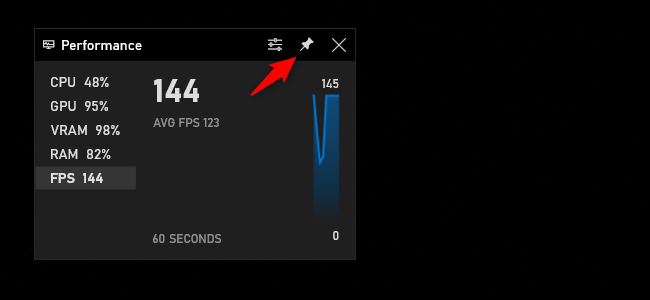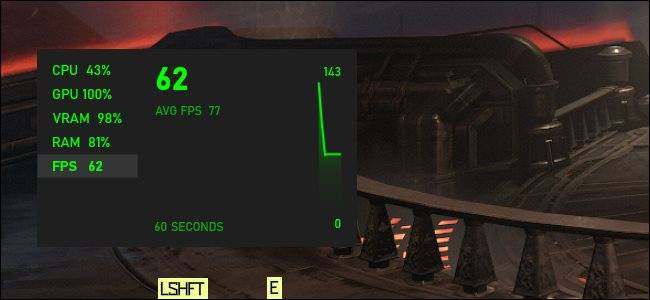Windows 11 Pro ISO文件在哪下载最新版?如何下载原装纯净版Win11 ?点击进入 持续更新!
Windows 10在其鲜为人知的Xbox Game Bar中隐藏了一个内置FPS计数器。尽管有它的名字,Xbox游戏栏还是一个功能强大的全屏叠加层,可以在PC游戏中使用。这是在游戏中显示每秒帧数(FPS)的方法。
此功能是游戏栏的一部分。要打开它,请按Windows + G。(如果未出现游戏栏,请转到“设置”>“游戏”>“ Xbox游戏栏”,并确保将其切换为“开”。您还可以从此处选择自定义键盘快捷方式来启动它。)
在游戏栏叠加层中查找浮动的“性能”小部件。
如果没有看到浮动的“性能”面板,请单击屏幕顶部栏上的菜单按钮,然后单击“性能”以显示它。
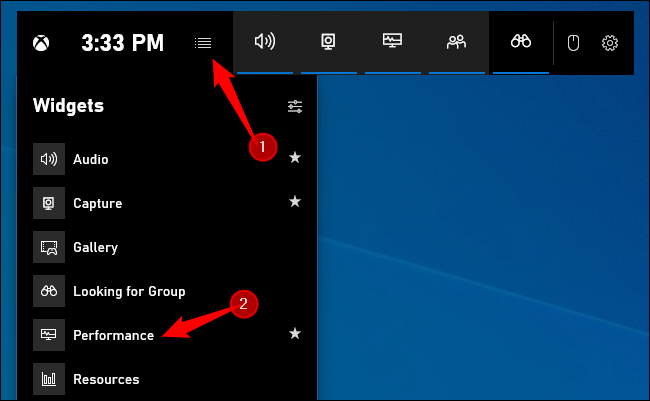
单击浮动“性能”窗口中的“ FPS”选项。首次单击此选项时,会看到一条消息,提示您需要扩展的“用户帐户控制”访问权限才能获取有关PC游戏的FPS信息。
点击“请求访问”继续。系统将提示您同意“用户帐户控制”提示。
确认UAC提示后,您需要重新启动PC才能启用此功能。FPS仪表将在重新启动后才能运行。
重新启动PC后,启动PC游戏并打开游戏栏。“性能”小部件将显示您的每秒帧数(FPS)以及您的CPU,GPU,VRAM(视频RAM)和RAM使用情况。
要查看FPS随时间变化的图表,请单击“ FPS”类别。您可能需要将鼠标光标悬停在小部件上,然后单击浮动小部件形式的右箭头(“>”)按钮以显示图形。
要使FPS仪表始终保持在屏幕上,请单击游戏栏界面中浮动小部件顶部的“ Pin”图标。现在,即使您隐藏游戏栏,它也将保留在屏幕上,并且始终显示在您的游戏玩法之上,直到您取消固定它为止。
您可以通过在游戏栏叠加层中拖动浮动窗口来重新定位屏幕上的浮动窗口。您也可以选择其大小。
要摆脱浮动的“性能”窗口,请返回游戏栏叠加层(Windows + G),然后单击“取消固定”按钮。只有当您拉起游戏栏叠加层时,它才会出现。